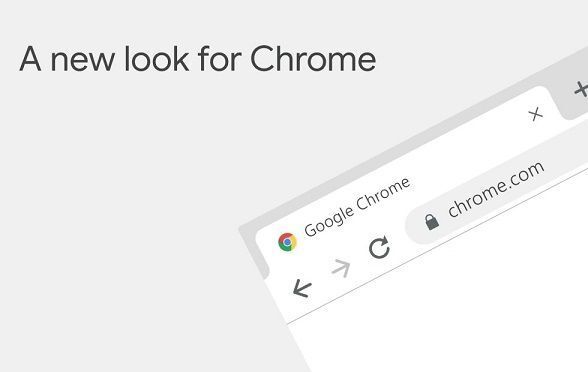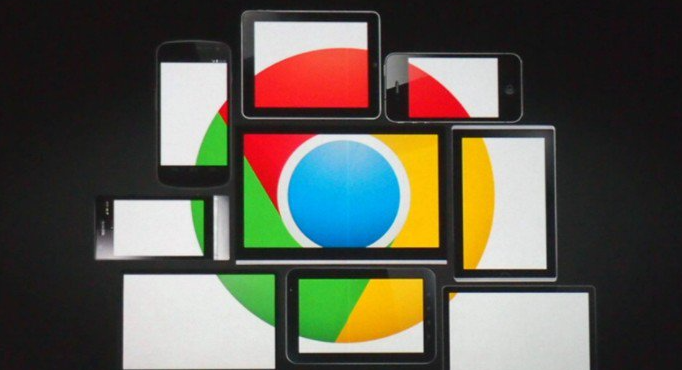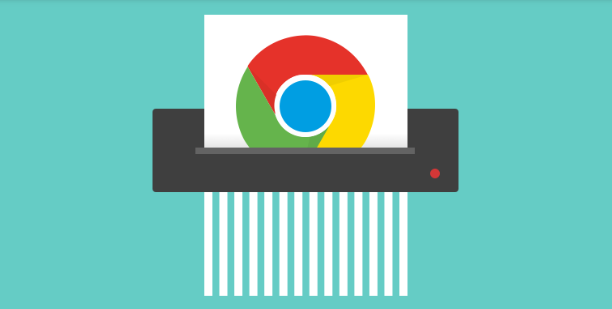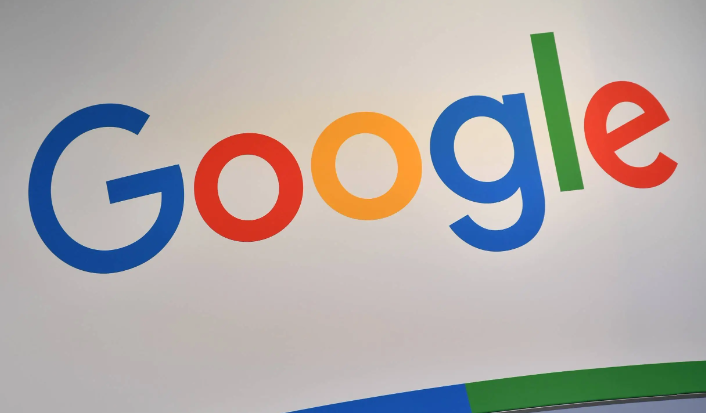首页 > Chrome浏览器下载时出现文件损坏的处理办法
Chrome浏览器下载时出现文件损坏的处理办法
时间:2025-08-08
来源:谷歌浏览器官网

重新下载安装包是最基础的解决方案。找到最初的下载链接再次获取文件,过程中保持网络稳定,避免断网或波动导致数据丢失。若速度过慢可切换更快的网络环境,并暂停其他占用带宽的程序以保证传输顺畅。
检查文件属性与运行权限设置。右键点击已下载的安装程序选择“属性”,确认是否误开启“只读”模式,若是则取消勾选。尝试以管理员身份运行该文件,确保当前账户具备足够的执行权限来完成安装流程。
清理浏览器缓存可能解决残留干扰问题。进入Chrome设置菜单,定位到“隐私设置和安全性”区域,手动触发清除缓存操作。完成后刷新页面重新发起下载任务,观察是否仍出现相同错误提示。
暂时禁用安全防护软件进行测试。某些杀毒软件会错误拦截安装程序,将其加入信任列表前可先完全退出这类工具。若能成功安装,后续记得将Chrome列入白名单防止重复阻断。
更换存储位置排除磁盘故障因素。避免使用剩余空间不足或存在坏道的分区保存文件,改选其他健康且容量充足的盘符作为新的下载路径。特别是大文件传输时,稳定的存储介质尤为重要。
验证文件完整性确保数据无误。使用MD5等校验工具对比官方提供的哈希值,确认本地副本未被篡改。任何不匹配的情况都表明需要重新获取完整的安装包。
通过上述步骤逐步排查和修复,通常可以有效解决Chrome浏览器下载时文件损坏的问题。每次修改设置后建议立即测试效果,确保新的配置能够按预期工作。